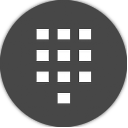Ota kaatuminen käyttöön Ctrl+Scroll Lock -näppäimellä Hyper-V: ssä Windows 10:ssä
Windows 10:ssä on salainen piilotettu ominaisuus, jonka avulla käyttäjä voi käynnistää Blue Screen of Death (BSoD) -sovelluksen. Vaihtoehto on käytettävissä virheenkorjaustarkoituksiin, eikä se ole oletuksena käytössä. Petimme sen omassamme edellinen artikkeli. Valitettavasti artikkelissa mainittu säätö ei toimi Hyper-V-virtuaalikoneeseen asennetuissa käyttöjärjestelmissä. Tässä on ratkaisu.
Crash on Ctrl+Scroll Lock -ominaisuus voi olla hyödyllinen, jos käytät Hyper-V-laitettasi muistivedosten keräämiseen. Jotta tämä ominaisuus otetaan käyttöön, sinun on säädettävä isäntäkäyttöjärjestelmä, joka käyttää vieraskäyttöjärjestelmiäsi. Tässä on miten.
Ota kaatuminen käyttöön Ctrl+Scroll Lock -näppäimellä Hyper-V: ssä Windows 10:ssä
Ensinnäkin sinun on tehtävä yksinkertainen säätö vieras käyttöjärjestelmä, eli Hyper-V: n sisällä. Tee se seuraavasti.
- Avata Rekisterieditori.
- Siirry seuraavaan rekisteriavaimeen:
HKEY_LOCAL_MACHINE\SYSTEM\CurrentControlSet\Services\hyperkbd\Parameters
- Luo tähän arvo nimeltä CrashOnCtrlScroll, ja aseta se arvoon 1 ottaaksesi käyttöön näppäimistön aiheuttaman kaatumisen.

- Käynnistä isäntä Windows uudelleen jotta asetukset tulevat voimaan.
Määritä nyt oma vieraskäyttöjärjestelmä ei käynnisty uudelleen BSOD: n jälkeen, muuten käyttöjärjestelmä käynnistyy uudelleen automaattisesti. Se tulee tehdä seuraavasti.
Avaa Suorita-valintaikkuna vieraskäyttöjärjestelmässäsi. Kirjoita Suorita-ruutuun seuraava:
SystemPropertiesAdvanced
 Siirry Lisäasetukset-välilehteen. Napsauta Käynnistys ja palautus -kohdassa Asetukset. Varmista, että automaattinen muistivedos on käytössä Write Debugging Information -osiossa. Poista valinta kohdasta Automaattinen uudelleenkäynnistys.
Siirry Lisäasetukset-välilehteen. Napsauta Käynnistys ja palautus -kohdassa Asetukset. Varmista, että automaattinen muistivedos on käytössä Write Debugging Information -osiossa. Poista valinta kohdasta Automaattinen uudelleenkäynnistys.

Nyt voit painaa ja pitää alhaalla oikeaa Ctrl -näppäintä ja paina -näppäintä Vierityslukko näppäile kahdesti Hyper-V-virtuaalikoneesi käynnistääksesi kuoleman sinisen näytön:
 Se siitä.
Se siitä.